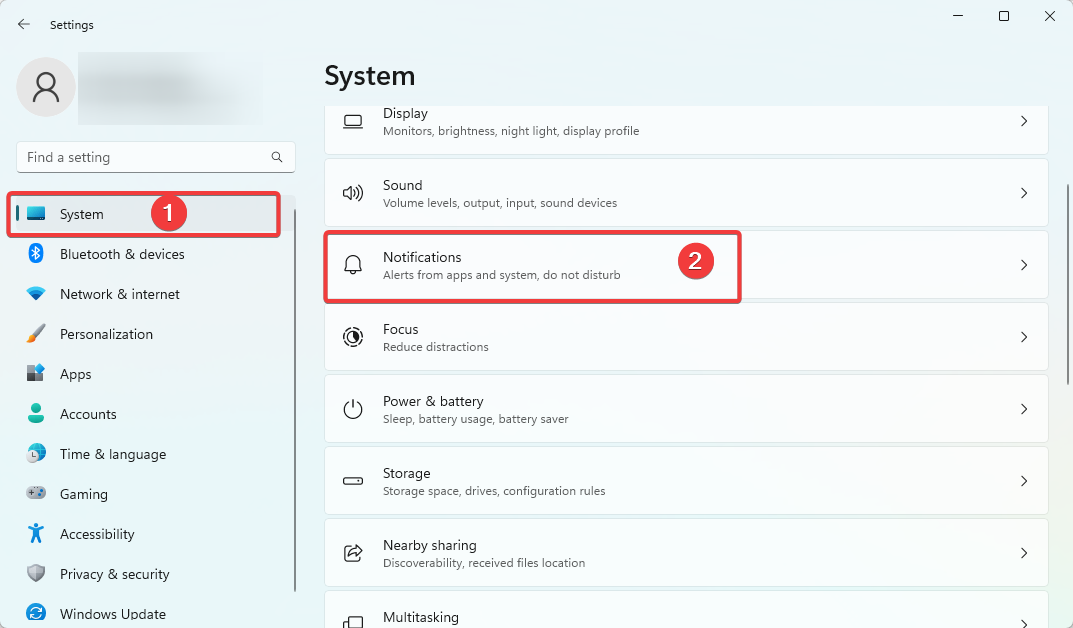Elimine el caché de actualización de Windows para solucionar este problema
- El error de actualización de Windows 0xFFFFFFFF aparece cuando intenta actualizar su PC.
- Esto podría deberse a un ataque de malware o porque faltan algunos archivos vitales del sistema.
- Puede intentar volver a habilitar el servicio de actualización de Windows o reiniciar su PC.

XINSTALAR HACIENDO CLIC EN EL ARCHIVO DE DESCARGA
- Descargar la herramienta de reparación de PC Restoro que viene con tecnologías patentadas (patente disponible aquí).
- Hacer clic Iniciar escaneo para encontrar archivos rotos que están causando los problemas.
- Hacer clic Repara todo para solucionar problemas que afectan la seguridad y el rendimiento de su computadora.
- Restoro ha sido descargado por 0 lectores este mes.
Vendrás a través del error de actualización de Windows 0xFFFFFFFF cuando intenta realizar una actualización a su PC. Este es un error frustrante ya que este podría causar fallas en el sistema, congelación de la computadora, o incluso errores BSOD (pantalla azul de la muerte).
El error de actualización de Windows 0xFFFFFFFF es un error estándar y también puede causar problemas con el Registro de Windows. En esta guía, le daremos un montón de soluciones que lo ayudarán a resolver el error de actualización de Windows 0xFFFFFFFF. Así que vamos a entrar en materia.
¿Qué causa el error de actualización de Windows 0xFFFFFFFF?
Estas son algunas de las razones más comunes por las que se encontrará con el error de actualización de Windows 0xFFFFFFFF:
- Archivos DLL dañados: Si algo importante Faltan archivos DLL relacionados con el sistema, es posible que no pueda actualizar su PC.
- Archivos corruptos del sistema: Los archivos del sistema son importantes en perfecto estado de salud. Si tienen algunos problemas, encontrará errores como el error de actualización de Windows 0xFFFFFFFF.
- El servicio de actualización de Windows no se está ejecutando: A menudo, algunos servicios cruciales, como el servicio de actualización de Windows, están deshabilitados por software de terceros, y esto podría provocar errores como el que nos ocupa.
- Virus o malware: Virus y malware del mundo moderno son avanzados y pueden colarse en su PC sin su conocimiento y podrían causar múltiples problemas.
- La carpeta de caché temporal de Windows Update es problemática: si los archivos de caché se dañan, esto podría causar varios problemas, como el error de actualización de Windows 0xFFFFFFFF.
¿Cómo puedo solucionar el error de actualización de Windows 0xFFFFFFFF?
- ¿Qué causa el error de actualización de Windows 0xFFFFFFFF?
- ¿Cómo puedo solucionar el error de actualización de Windows 0xFFFFFFFF?
- 1. Borrar caché de actualización de Windows
- 2. Vuelva a habilitar el servicio de actualización de Windows
- 3. Arreglar archivos corruptos del sistema
- 4. Limpiar la ruta de descarga de Windows Update
- 5. Realizar una comprobación de virus
- 6. Resetea tu PC
1. Borrar caché de actualización de Windows
- presione el Ganar + R llaves para abrir el Correr diálogo.
- Tipo %windir%\SoftwareDistribution\DataStore y presiona Ingresar.

- Prensa Control + A para seleccionar todos los archivos.

- presione el Borrar botón para eliminar todos los archivos.
A menudo, los archivos de caché dañados pueden causar problemas conflictivos y evitar que actualice su PC. Por ejemplo, esto lo llevaría a encontrar el error de actualización de Windows 0xFFFFFFFF.
Siga los pasos anteriores y elimine todos los archivos dentro de dicha carpeta para eliminar todos los archivos de caché para la actualización de Windows.
- Solución: la carpeta comprimida (en zip) no es válida
- Error DistributedCOM 10005: qué es y cómo solucionarlo
2. Vuelva a habilitar el servicio de actualización de Windows
- Abre el Correr diálogo presionando el botón Ganar + R llaves.
- Tipo servicios.msc y presiona Ingresar.

- Localizar actualizacion de Windows.

- Haga doble clic en él para abrir.
- Bajo Estado del servicio, haga clic Detener.

- Después de un tiempo, haga clic en Comenzar.

- Reanudar tu computador.
Debe verificar si el servicio de actualización de Windows está habilitado o no. En caso de que se detenga, debe permitir que funcionen sus funciones asociadas y también resolver el error de Windows Update 0xFFFFFFFF.
3. Arreglar archivos corruptos del sistema
- presione el Ganar llave para abrir la Comenzar menú.
- Abierto Símbolo del sistema como administrador.

- Escriba el siguiente comando y presione Ingresar.
sfc /escanear ahora
- Esperen al proceso para completar.
- Reanudar tu computador.
SFC Scan es una herramienta integrada que le permite buscar archivos corruptos del sistema y corregirlos con facilidad. Sin embargo, la mayoría de las veces, estas no son tan efectivas como las herramientas dedicadas.
En tal caso, le recomendamos que utilice Restaurante. Con esta herramienta, podrá reparar archivos corruptos del sistema, reparar fallas del sistema, reparar archivos DLL dañados, eliminar ransomware o malware, y mucho más.
4. Limpiar la ruta de descarga de Windows Update
- presione el Ganar + R llaves para abrir el Correr diálogo.
- Tipo regeditar y presiona Ingresar.

- Navegue a la ruta de abajo.
HKEY_LOCAL_MACHINE\SOFTWARE\Policies\Microsoft\Windows\WindowsUpdate
- Localizar Servidor WUS y WIStatusServer.
- Eliminar ambos.
- Reanudar tu computador.
5. Realizar una comprobación de virus
- Abre el Comenzar menú presionando el botón Ganar llave.
- Tipo Seguridad de Windows y ábrelo.

- Haga clic en Protección contra virus y amenazas.

- Golpea el Análisis rápido botón.

- Esperen al escanear para completar.
- Aplica el correcciones solicitadas.
- También puede golpear el Opciones de escaneo y seleccione Análisis completo para un escaneo profundo.

Puede usar la herramienta de seguridad de Windows para escanear su PC en busca de virus o malware. Sin embargo, esta herramienta incorporada nuevamente no es tan efectiva y es posible que no pueda detectar el virus pegajoso en su PC que causa el error de actualización de Windows 0xFFFFFFFF.
En tal caso, le recomendamos que consulte nuestra guía que enumera algunos de los mejores programas antivirus puede descargar y proteger su PC contra virus.
6. Resetea tu PC
- presione el Ganar + I llaves para abrir Ajustes.
- Haga clic en Recuperación.

- Bajo Opciones de recuperación, seleccionar Restablecer PC.

- Selecciona el guardar mis archivos opción.

- Deja el proceso completo.
- Reanudar tu computador.
Si nada funciona, entonces, como último recurso, le sugerimos que continúe y siga los pasos anteriores para restablecer su PC
Cuando restablezca su PC, todos los archivos de su sistema se restaurarán y, en caso de que fueran el problema que causó el error de actualización de Windows 0xFFFFFFFF, entonces se solucionará.
Eso es todo de nosotros en esta guía. Para los usuarios que se encuentran Error de actualización de Windows 0x8007045d, puede consultar nuestra guía y solucionar el problema.
Varios usuarios también han informado haber encontrado el error de actualización 0xc190011f. Nuestra guía enumera seis soluciones y lo ayudará a solucionarlas.
Cuando intenta instalar una actualización y obtiene el error de actualización de Windows 0x80070103, debe consultar nuestra guía y solucionar el problema.
No dude en hacernos saber en los comentarios a continuación cuál de las soluciones anteriores optó por resolver el error de actualización 0xFFFFFFFF.
¿Sigues teniendo problemas? Solucionarlos con esta herramienta:
PATROCINADO
Si los consejos anteriores no han resuelto su problema, su PC puede experimentar problemas más profundos de Windows. Nosotros recomendamos descargando esta herramienta de reparación de PC (calificado como Excelente en TrustPilot.com) para abordarlos fácilmente. Después de la instalación, simplemente haga clic en el Iniciar escaneo botón y luego presione Repara todo.